Hızlı Başlangıç: Terraform kullanarak Windows VM oluşturma
Şunlar için geçerlidir: ✔️ Windows VM'leri
Bu makalede Terraform ile eksiksiz bir Windows ortamının ve destekleyici kaynakların nasıl oluşturulacağı gösterilmektedir. Bu kaynaklar bir sanal ağ, alt ağ, genel IP adresi ve daha fazlasını içerir.
Terraform , bulut altyapısının tanımlanmasını, önizlemesini ve dağıtımını sağlar. Terraform kullanarak HCL söz dizimlerini kullanarak yapılandırma dosyaları oluşturursunuz. HCL söz dizimi, Azure gibi bulut sağlayıcısını ve bulut altyapınızı oluşturan öğeleri belirtmenize olanak tanır. Yapılandırma dosyalarınızı oluşturduktan sonra, altyapı değişikliklerinizin dağıtılmadan önce önizlemesini görüntülemenizi sağlayan bir yürütme planı oluşturursunuz. Değişiklikleri doğruladıktan sonra, altyapıyı dağıtmak için yürütme planını uygularsınız.
Bu makalede şunları öğreneceksiniz:
- random_pet kullanarak Azure kaynak grubu adı için rastgele bir değer oluşturun.
- azurerm_resource_group kullanarak bir Azure kaynak grubu oluşturun.
- azurerm_virtual_network kullanarak bir sanal ağ (VNET) oluşturun.
- azurerm_subnet kullanarak bir alt ağ oluşturun.
- azurerm_public_ip kullanarak genel IP oluşturun.
- azurerm_network_security_group kullanarak bir ağ güvenlik grubu oluşturun.
- azurerm_network_interface kullanarak bir ağ arabirimi oluşturun.
- azurerm_network_interface_security_group_association kullanarak ağ güvenlik grubu ile ağ arabirimi arasında bir ilişki oluşturun.
- random_id kullanarak benzersiz bir depolama hesabı adı için rastgele bir değer oluşturun.
- azurerm_storage_account kullanarak önyükleme tanılaması için bir depolama hesabı oluşturun.
- azurerm_windows_virtual_machine kullanarak IIS web sunucusu ile Bir Windows VM oluşturun.
- azurerm_virtual_machine_extension kullanarak bir Windows VM uzantısı oluşturun.
Önkoşullar
- Azure aboneliği: Azure aboneliğiniz yoksa başlamadan önce ücretsiz bir hesap oluşturun.
Terraform kodunu uygulama
Not
Bu makalenin örnek kodu Azure Terraform GitHub deposunda bulunur. Terraform'un geçerli ve önceki sürümlerinden test sonuçlarını içeren günlük dosyasını görüntüleyebilirsiniz.
Azure kaynaklarını yönetmek için Terraform'un nasıl kullanılacağını gösteren diğer makalelere ve örnek koda bakın
Örnek Terraform kodunu test etmek ve geçerli dizin yapmak için bir dizin oluşturun.
adlı
providers.tfbir dosya oluşturun ve aşağıdaki kodu ekleyin:terraform { required_version = ">=1.0" required_providers { azurerm = { source = "hashicorp/azurerm" version = "~>3.0" } random = { source = "hashicorp/random" version = "~>3.0" } } } provider "azurerm" { features {} }adlı
main.tfbir dosya oluşturun ve aşağıdaki kodu ekleyin:resource "azurerm_resource_group" "rg" { location = var.resource_group_location name = "${random_pet.prefix.id}-rg" } # Create virtual network resource "azurerm_virtual_network" "my_terraform_network" { name = "${random_pet.prefix.id}-vnet" address_space = ["10.0.0.0/16"] location = azurerm_resource_group.rg.location resource_group_name = azurerm_resource_group.rg.name } # Create subnet resource "azurerm_subnet" "my_terraform_subnet" { name = "${random_pet.prefix.id}-subnet" resource_group_name = azurerm_resource_group.rg.name virtual_network_name = azurerm_virtual_network.my_terraform_network.name address_prefixes = ["10.0.1.0/24"] } # Create public IPs resource "azurerm_public_ip" "my_terraform_public_ip" { name = "${random_pet.prefix.id}-public-ip" location = azurerm_resource_group.rg.location resource_group_name = azurerm_resource_group.rg.name allocation_method = "Dynamic" } # Create Network Security Group and rules resource "azurerm_network_security_group" "my_terraform_nsg" { name = "${random_pet.prefix.id}-nsg" location = azurerm_resource_group.rg.location resource_group_name = azurerm_resource_group.rg.name security_rule { name = "RDP" priority = 1000 direction = "Inbound" access = "Allow" protocol = "*" source_port_range = "*" destination_port_range = "3389" source_address_prefix = "*" destination_address_prefix = "*" } security_rule { name = "web" priority = 1001 direction = "Inbound" access = "Allow" protocol = "Tcp" source_port_range = "*" destination_port_range = "80" source_address_prefix = "*" destination_address_prefix = "*" } } # Create network interface resource "azurerm_network_interface" "my_terraform_nic" { name = "${random_pet.prefix.id}-nic" location = azurerm_resource_group.rg.location resource_group_name = azurerm_resource_group.rg.name ip_configuration { name = "my_nic_configuration" subnet_id = azurerm_subnet.my_terraform_subnet.id private_ip_address_allocation = "Dynamic" public_ip_address_id = azurerm_public_ip.my_terraform_public_ip.id } } # Connect the security group to the network interface resource "azurerm_network_interface_security_group_association" "example" { network_interface_id = azurerm_network_interface.my_terraform_nic.id network_security_group_id = azurerm_network_security_group.my_terraform_nsg.id } # Create storage account for boot diagnostics resource "azurerm_storage_account" "my_storage_account" { name = "diag${random_id.random_id.hex}" location = azurerm_resource_group.rg.location resource_group_name = azurerm_resource_group.rg.name account_tier = "Standard" account_replication_type = "LRS" } # Create virtual machine resource "azurerm_windows_virtual_machine" "main" { name = "${var.prefix}-vm" admin_username = "azureuser" admin_password = random_password.password.result location = azurerm_resource_group.rg.location resource_group_name = azurerm_resource_group.rg.name network_interface_ids = [azurerm_network_interface.my_terraform_nic.id] size = "Standard_DS1_v2" os_disk { name = "myOsDisk" caching = "ReadWrite" storage_account_type = "Premium_LRS" } source_image_reference { publisher = "MicrosoftWindowsServer" offer = "WindowsServer" sku = "2022-datacenter-azure-edition" version = "latest" } boot_diagnostics { storage_account_uri = azurerm_storage_account.my_storage_account.primary_blob_endpoint } } # Install IIS web server to the virtual machine resource "azurerm_virtual_machine_extension" "web_server_install" { name = "${random_pet.prefix.id}-wsi" virtual_machine_id = azurerm_windows_virtual_machine.main.id publisher = "Microsoft.Compute" type = "CustomScriptExtension" type_handler_version = "1.8" auto_upgrade_minor_version = true settings = <<SETTINGS { "commandToExecute": "powershell -ExecutionPolicy Unrestricted Install-WindowsFeature -Name Web-Server -IncludeAllSubFeature -IncludeManagementTools" } SETTINGS } # Generate random text for a unique storage account name resource "random_id" "random_id" { keepers = { # Generate a new ID only when a new resource group is defined resource_group = azurerm_resource_group.rg.name } byte_length = 8 } resource "random_password" "password" { length = 20 min_lower = 1 min_upper = 1 min_numeric = 1 min_special = 1 special = true } resource "random_pet" "prefix" { prefix = var.prefix length = 1 }adlı
variables.tfbir dosya oluşturun ve aşağıdaki kodu ekleyin:variable "resource_group_location" { default = "eastus" description = "Location of the resource group." } variable "prefix" { type = string default = "win-vm-iis" description = "Prefix of the resource name" }adlı
outputs.tfbir dosya oluşturun ve aşağıdaki kodu ekleyin:output "resource_group_name" { value = azurerm_resource_group.rg.name } output "public_ip_address" { value = azurerm_windows_virtual_machine.main.public_ip_address } output "admin_password" { sensitive = true value = azurerm_windows_virtual_machine.main.admin_password }
Terraform'u başlatma
Terraform dağıtımını başlatmak için terraform init komutunu çalıştırın. Bu komut, Azure kaynaklarınızı yönetmek için gereken Azure sağlayıcısını indirir.
terraform init -upgrade
Önemli noktalar:
-upgradeparametresi, gerekli sağlayıcı eklentilerini yapılandırmanın sürüm kısıtlamalarına uygun en yeni sürüme yükseltir.
Terraform yürütme planı oluşturma
Terraform planını çalıştırarak yürütme planı oluşturun.
terraform plan -out main.tfplan
Önemli noktalar:
- komutu
terraform planbir yürütme planı oluşturur ancak yürütmez. Bunun yerine, yapılandırma dosyalarınızda belirtilen yapılandırmayı oluşturmak için hangi eylemlerin gerekli olduğunu belirler. Bu düzen, gerçek kaynaklarda değişiklik yapmadan önce yürütme planının beklentilerinizle eşleşip eşleşmediğini doğrulamanızı sağlar. - İsteğe bağlı
-outparametresi, plan için bir çıkış dosyası belirtmenize olanak tanır. parametresinin-outkullanılması, gözden geçirdiğiniz planın tam olarak uygulanan plan olmasını sağlar.
Terraform yürütme planı uygulama
Yürütme planını bulut altyapınıza uygulamak için terraform apply komutunu çalıştırın.
terraform apply main.tfplan
Önemli noktalar:
- Örnek
terraform applykomut, daha önce komutunu çalıştırdığınızıterraform plan -out main.tfplanvarsayar. - parametresi için
-outfarklı bir dosya adı belirttiyseniz, çağrısındaterraform applyaynı dosya adını kullanın. - parametresini
-outkullanmadıysanız, parametresiz olarak çağırınterraform apply.
Azure portalında olduğu gibi Terraform için sanal makine oluşturma işlemi sırasında maliyet bilgileri sunulmaz. Sanal makineler için maliyetin nasıl çalıştığı hakkında daha fazla bilgi edinmek istiyorsanız Maliyet iyileştirmeye Genel Bakış sayfasına bakın.
Sonuçları doğrulama
VM'nin genel IP adresini almak ve not almak için aşağıdaki komutu çalıştırın:
echo $(terraform output -raw public_ip_address)Sanal makinenizde İnternet’ten IIS yüklenmiş ve 80 numaralı bağlantı noktası açık olduğunda, varsayılan IIS karşılama sayfasını görüntülemek için tercih ettiğiniz bir web tarayıcısını kullanın. Önceki komuttan alınan VM'nizin genel IP adresini kullanın. Aşağıdaki örnekte varsayılan IIS web sitesi gösterilir:
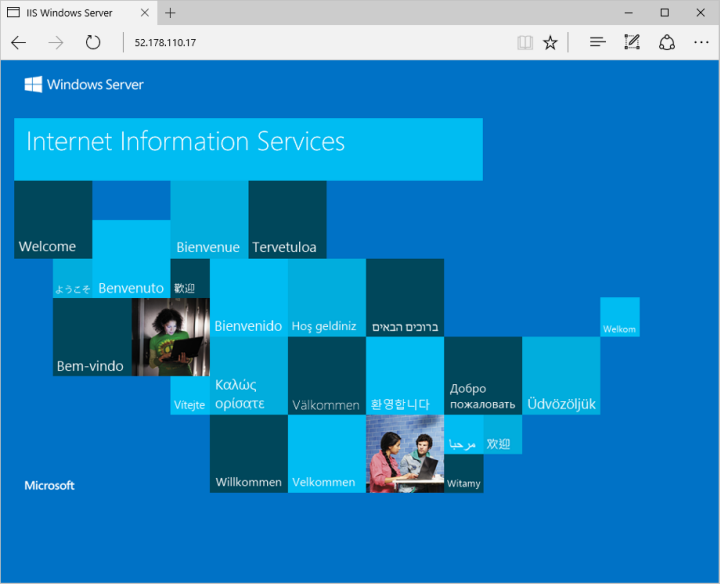
Kaynakları temizleme
Terraform aracılığıyla oluşturulan kaynaklara artık ihtiyacınız kalmadığında aşağıdaki adımları uygulayın:
terraform planını çalıştırın ve bayrağını
destroybelirtin.terraform plan -destroy -out main.destroy.tfplanÖnemli noktalar:
- komutu
terraform planbir yürütme planı oluşturur ancak yürütmez. Bunun yerine, yapılandırma dosyalarınızda belirtilen yapılandırmayı oluşturmak için hangi eylemlerin gerekli olduğunu belirler. Bu düzen, gerçek kaynaklarda değişiklik yapmadan önce yürütme planının beklentilerinizle eşleşip eşleşmediğini doğrulamanızı sağlar. - İsteğe bağlı
-outparametresi, plan için bir çıkış dosyası belirtmenize olanak tanır. parametresinin-outkullanılması, gözden geçirdiğiniz planın tam olarak uygulanan plan olmasını sağlar.
- komutu
Yürütme planını uygulamak için terraform apply komutunu çalıştırın.
terraform apply main.destroy.tfplan
Azure'da Terraform sorunlarını giderme
Azure'da Terraform kullanırken karşılaşılan yaygın sorunları giderme
Sonraki adımlar
Bu hızlı başlangıçta Terraform kullanarak basit bir sanal makine dağıttınız. Azure sanal makineleri hakkında daha fazla bilgi için Linux VM’lerine yönelik öğreticiye geçin.